Tabella Modelli di oggetto di modifica
Passare alla tabella Modelli nei contesti riportati di seguito.
• Prodotti 
• Librerie 
• Organizzazioni 
• Sito 
Selezionare Modelli di oggetto di modifica dall'elenco di tabella:
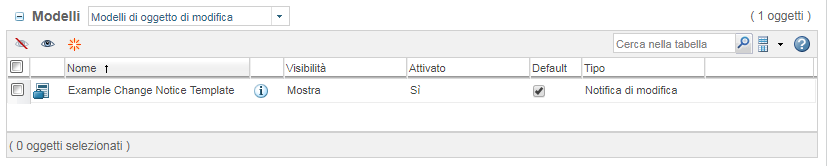
Colonne della tabella
La tabella Modelli visualizza i modelli esistenti e le informazioni riportate di seguito su ciascuno di essi.
Nome | Nome del modello. I nomi di modello devono essere univoci in ogni contesto. | ||
Aprire la pagina delle informazioni relativa al modello. | |||
Visibilità | Indica se il modello è visibile nell'interfaccia utente, consentendo agli utenti di selezionarlo durante la creazione di un nuovo oggetto. Per ulteriori informazioni, vedere Filtraggio della visibilità dei modelli.
| ||
Attivato | Indica se il modello è disponibile per l'utilizzo. Se il modello non è attivato, non è visibile e non può essere selezionato. | ||
Default | Se l'opzione è selezionata, il modello è l'opzione di default utilizzata durante la creazione di nuovi oggetti di modifica. | ||
Tipo | Indica il tipo di oggetto di modifica. | ||
Contesto | Il contesto di livello più elevato in cui risiede il modello di ciclo di vita. |
Azioni tabella
Le azioni sono disponibili nella barra degli strumenti della tabella e nel menu di scelta rapida delle azioni nelle righe della tabella.
Nascondere il modello in qualsiasi finestra di azione che consentirebbe a un utente di selezionare il modello. | |
Mostrare il modello in qualsiasi finestra di azione che consentirebbe a un utente di selezionare il modello. Deve essere attivato anche il modello. | |
Creare un nuovo modello di notifica di modifica. | |
Attiva | Rendere il modello disponibile per l'utilizzo. Questa azione è disponibile per tutte le versioni e le iterazioni del modello che sono sottoposte a Check-In e attualmente disattivate. |
Disattiva | Disattivare il modello. Se l'opzione è disattivata, il modello è nascosto e non può essere selezionato. |
Elimina il modello selezionato. | |
Esporta i modelli in un file JAR o ZIP. | |
Aprire la pagina delle informazioni relativa al modello. | |
Modificare il modello | |
Rinominare il modello. Per poter rinominare il modello, è necessario sottoporlo a Check-In. | |
Imposta stato del ciclo di vita | Impostare lo stato del ciclo di vita del modello. |